WPS怎么合并表格?在WPS使用中,遇到需要计算两个类目不同的表格数据的情况,这时候需要先将表格合并,那么WPS怎么合并表格呢?接下来小编就为大家带来详细教程,感兴趣的小伙伴不要错过,快来看一下吧!
WPS怎么合并表格
1、首先打开WPS表格,鼠标点击表格的空白处。
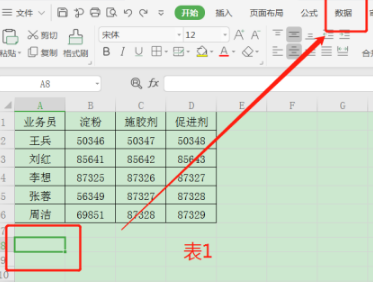
2、然后点击【数据】-【合并计算】。
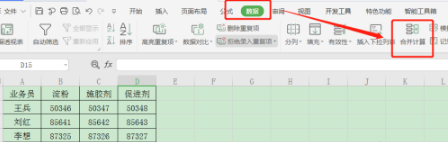
3、在合并计算页面,点击【蓝色按钮】框选表1数据。
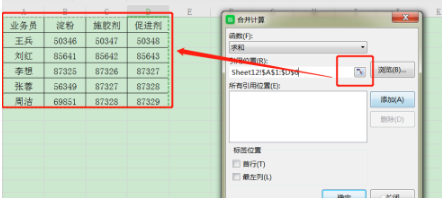
4、然后,点击【添加】,如图。
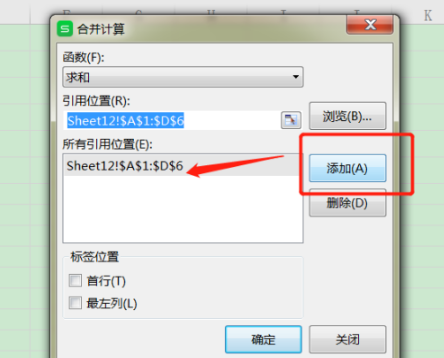
5、再次点击【蓝色按钮】框选表2数据。
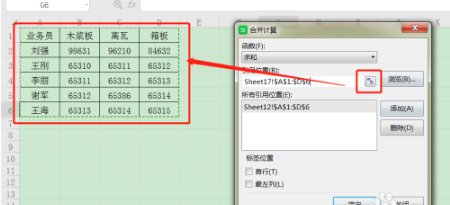
6、接着再次点击【添加】,勾选【首行】和【最左列】,点击确定即可。
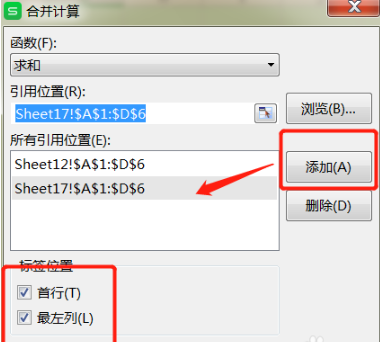
7、这样,两个表格的数据就合并在一个表格里了。
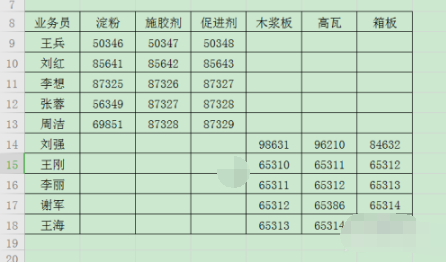
以上就是WPS表格合并方法的全部内容了,赶快收藏果粉迷下载更多软件和游戏吧!












